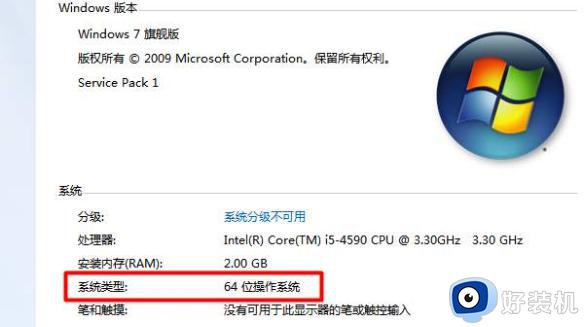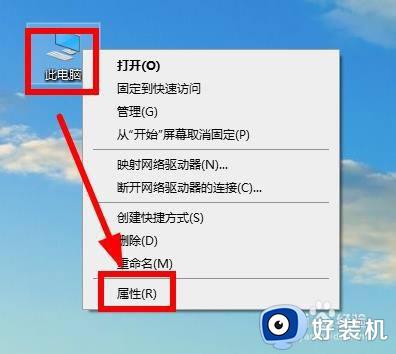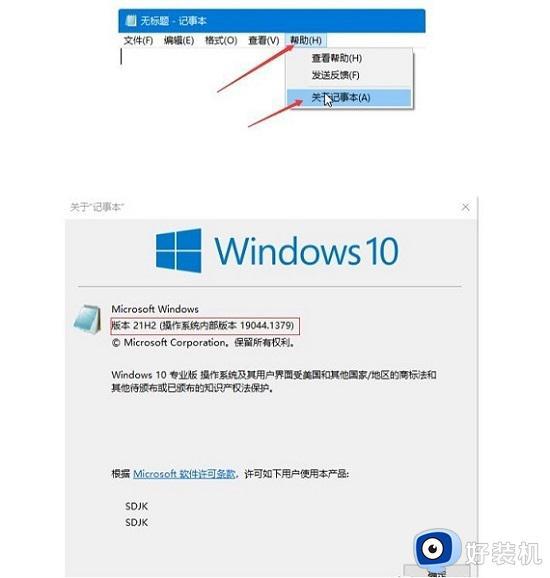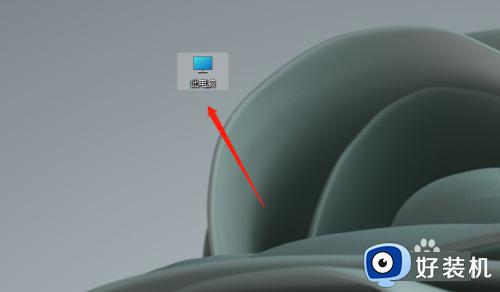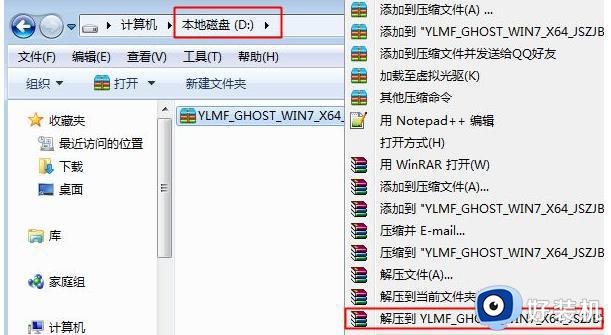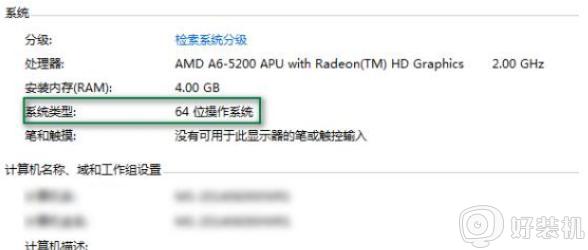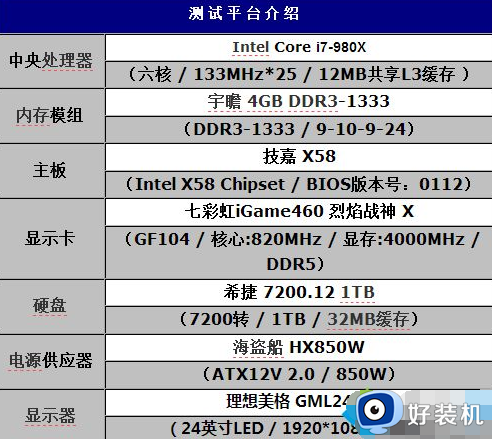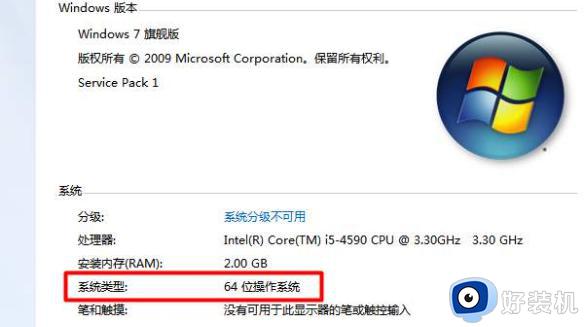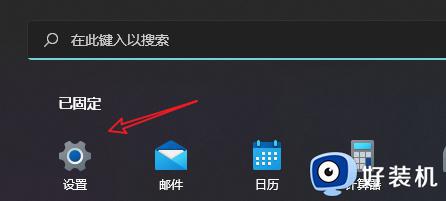电脑32位和62位系统怎么看 查看电脑32位和62位系统的四种方法
电脑系统版本种类很多,Windows操作系统有32位和62位之分,不同系统位数的兼容软件也会有所不同。很多用户不知道自己电脑是32位和62位系统的,其实查看方法很多种,本文教程带来查看电脑是32位和62位系统的详细方法。
方法一:查看操作系统信息
最常用的方法是查看操作系统信息来确定电脑是32位还是64位。以下是步骤:
1. 点击“开始”按钮。
2. 在“搜索程序和文件”框中输入“系统信息”,然后按Enter键。
3. 在“系统信息”窗口中,查找“系统类型”一项。如果值为“x86-based PC”,则表示你的电脑是32位。如果值为“x64-based PC”,则表示你的电脑是64位。
方法二:查看控制面板
你也可以通过控制面板来查看电脑是32位还是64位。以下是步骤:
1. 点击“开始”按钮。
2. 点击“控制面板”。
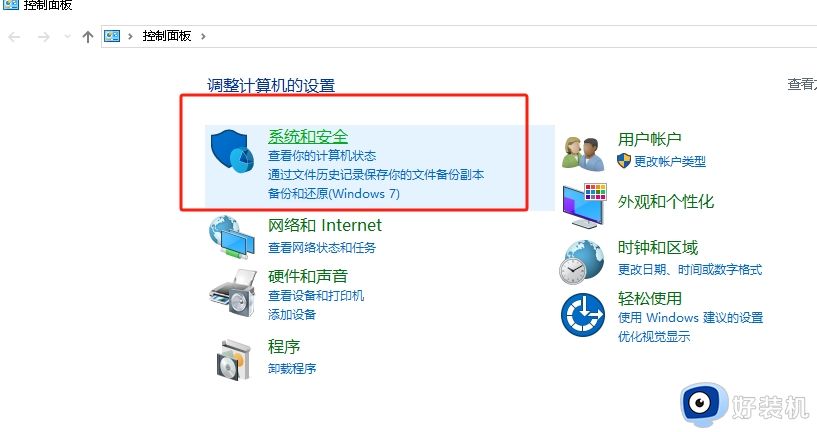
3. 在控制面板中,选择“系统和安全”。
4. 在“系统和安全”中,选择“系统”。
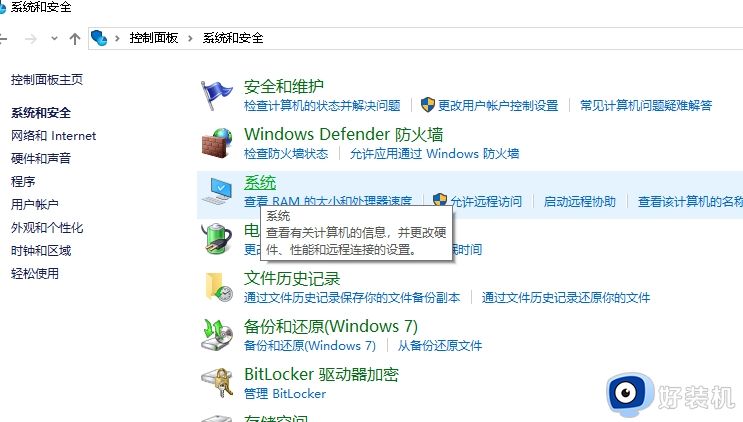
5. 在“系统”页面中,查找“系统类型”一项。如果值为“32位操作系统”,则表示你的电脑是32位。如果值为“64位操作系统”,则表示你的电脑是64位。
方法三:使用命令提示符
你还可以使用命令提示符来查看电脑是32位还是64位。以下是步骤:
1. 点击“开始”按钮。
2. 在“搜索程序和文件”框中输入“cmd”,然后按Enter键。
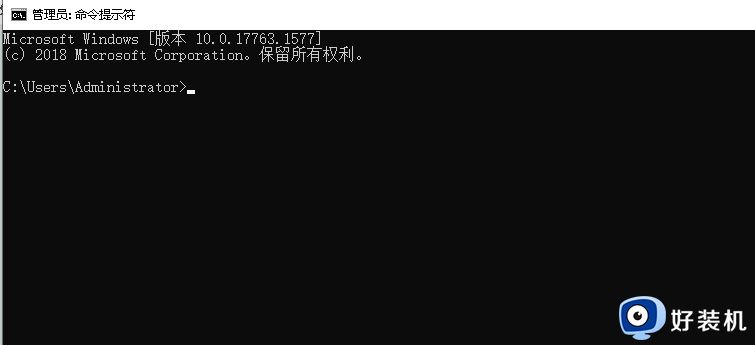
3. 在命令提示符窗口中,输入“wmic os get osarchitecture”,然后按Enter键。
4. 等待命令提示符输出结果。如果结果为“32位”,则表示你的电脑是32位。如果结果为“64位”,则表示你的电脑是64位。
方法四:查看系统属性
你还可以查看系统属性来确定电脑是32位还是64位。
1. 点击“开始”按钮。
2. 右键单击“计算机”,然后选择“属性”。
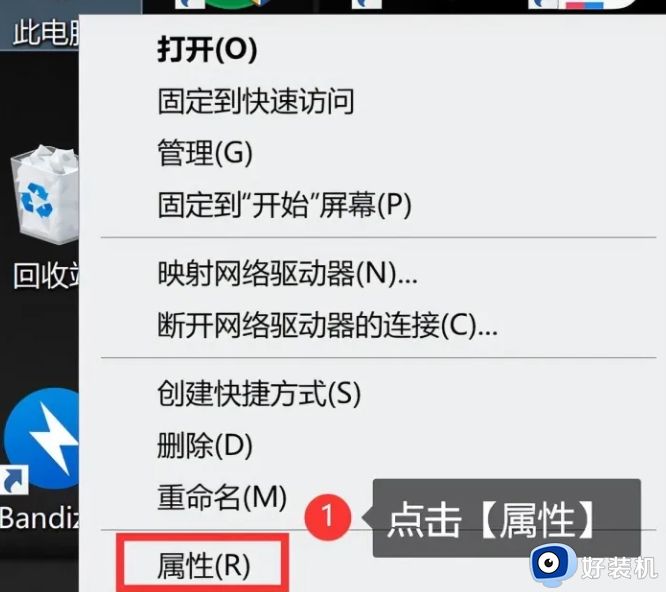
3. 在“系统”页面中,查找“系统类型”一项。如果值为“32位操作系统”,则表示你的电脑是32位。如果值为“64位操作系统”,则表示你的电脑是64位。
上述几种方法查看电脑是32位还是62位系统,大家根据自己习惯进行选择操作,希望对大家有所帮助。